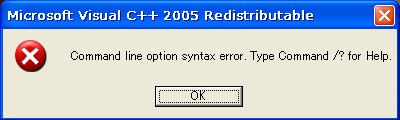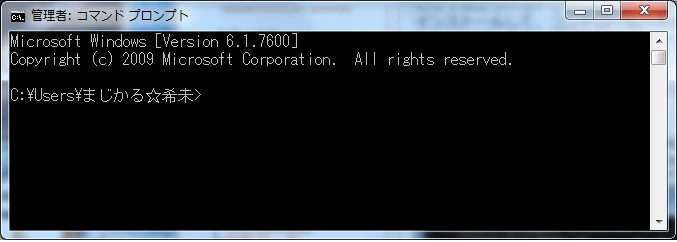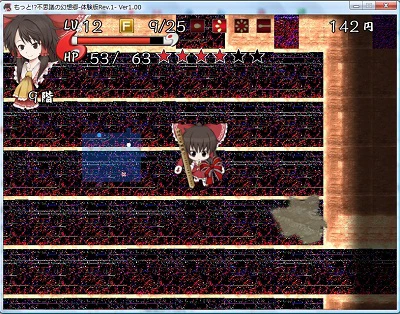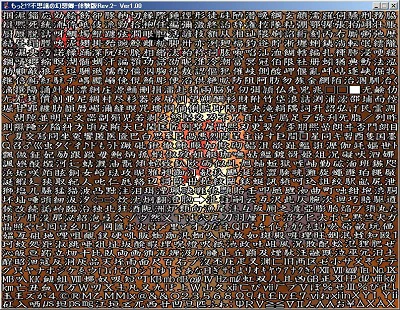このページは工事中です。不備などあると思いますが、お気づきの方は修正してくださると幸いです。
インストール方法 
インストール手順 
パッケージ版の場合、CDを光学ドライブにセットしてください。
インストーラが出てくるまでしばらく時間がかかりますが、そのままお待ちください。自動起動をOFFにしている場合は、「マイ コンピュータ」から光学ドライブ、ダウンロード版を購入した場合は、解凍したフォルダにアクセスして、「Setup.exe」をクリックしてください。
CDの圧縮されたデータを解凍するため、お使いのPCのスペックによっては、5~10分程度かかる場合がございます。(CDの読み込み倍率・CPUの速度)
Windows XPの場合 
インストーラに従い、そのままインストールしてください。
Cドライブ以外にインストールする場合は、FAQをご覧ください。
Windows Vista/7の場合 
インストーラのデフォルトパスは「C:¥Program Files¥AQUASTYLE¥<タイトル名>¥」となっておりますが、Vista/7の「Program Files」フォルダは、システムフォルダ扱いのため、インストール出来なくは無いですが、UAC機能 の弊害で正常に動作しないことがあります。
の弊害で正常に動作しないことがあります。
以下のようにしてみてください。(フォルダ名が邪魔な場合は、隠し属性にすると良い。)
・C:¥AQUASTYLE¥もっと!?不思議の幻想郷¥
・C:¥Users¥<ユーザー名フォルダ>¥もっと!?不思議の幻想郷¥
・C:¥Games¥もっと!?不思議の幻想郷¥
など。
Cドライブ以外にインストールする場合は、FAQをご覧ください。
インストール後、念のため「もっと!?不思議の幻想郷」など、タイトル名フォルダを自分のアカウントに対して「フル コントロール」に設定してください。
[もしプラ]
まず、例大祭で購入された方は、セットアップファイルに問題があるため、公式サイトのアナウンスに従い、対処してください。
もっと!?不思議の幻想郷Plusをインストールするには、もっと!?不思議の幻想郷をインストールして最新Ver.にしておく必要があります。(現Ver1.11)
インストール時、インストールフォルダを聞いてきますが、もし幻のフォルダにプログラムを追記するタイプですのでいじらないでください。
インストールが完了すると、もっと!?不思議の幻想郷Plus(LotusLandPP.exe)ともっと!?アタイの幻想郷alpha(MoTaPha.exe)のショートカットがデスクトップに作成されます。
もっと!?不思議の幻想郷(今までのもの)のショートカットを削除します。(必須ではないが、後述のトラブル防止のため。)
注意事項 
もしプラを一度でも遊んでしまうと、セーブデータが更新され、もし幻のアプリ(LotusLandPlus.exe)で遊べなくなります。(「はじめから」になり、遊んでしまうとセーブデータがリセットされるかも。【要検証】)
基本的には、もしプラのアプリで遊びますが、どうしても前Ver.で遊ぶ場合は、実行前にセーブデータ(r000.bin・r001.bin)をバックアップしておいてください。
インストール後は・・・ 
インストールが完了したら、修正パッチを当てます。
・もし幻の場合 → パッチの当て方
各種ランタイムのインストール 
「もっと!?不思議の幻想郷」では、インストール時のダイアログボックスにてチェックボックスにチェックを入れることで「Direct X」と「Microsoft Visual C++ 2005」が、自動的にインストールされます。
ただし、アカウント名に全角文字が含まれていると、この自動インストールがうまく機能しません。(理由は後述)
この場合、お手数ですが手動にてインストールしてください。
なお、Microsoft Visual C++ 2005については、CD同梱の「vcredist_x86.exe」を使うことも出来ます。(CDのruntimeフォルダ内)
Direct Xについては、ネット接続していない方は、CD同梱の「DXSETUP.exe」をお使いください。ネット接続できる方は、できれば後述のリンクからダウンロードしてください。
Direct Xのインストール 
あなたがお使いのPCですでに他のゲームを楽しまれている方は、あまり問題がありませんが、初めてPCでゲームを遊ぶなどの場合や、「d3dx9_○○.dllが見つかりません。」などのエラーが出る場合は、Direct Xのインストール、または最新のバージョンにアップデートする必要があります。
インストーラは、下記リンクからダウンロードしてください。
http://www.microsoft.com/downloads/details.aspx?FamilyID=2da43d38-db71-4c1b-bc6a-9b6652cd92a3&displayLang=ja
Microsoft Visual C++ 2005のインストール 
ふし幻などを起動時、
「このアプリケーションの構成が正しくないため、アプリケーションを開始できませんでした。」
「このアプリケーションのサイドバイサイド構成が正しくないため、アプリケーションが開始できませんでした」
と出るときは、Microsoft Visual C++ 2005ランタイムをインストールする必要があります。
インストーラは下記リンク、または公式フリーソフトの「不思議の幻想郷オリジン 」をインストールしてください。
」をインストールしてください。
※不思議の幻想郷オリジンでインストールされるVisual C++ 2005は最新版&バグ修正版のため、下記の不具合は発生しません。多分。
http://www.microsoft.com/downloads/details.aspx?displaylang=ja&FamilyID=766a6af7-ec73-40ff-b072-9112bab119c2#filelist
ここからvcredist_x86.exe 2.6 MBをダウンロードします。
インストール時、途中でインストーラが落ちたように見えますが、このインストーラの仕様で正常にインストールできています。インストール完了のダイアログボックスは出ません。
ここで気をつけないといけないのがバージョンとアカウント名、アカウント権限。
インストールして、コントロールパネル→プログラムの追加と削除(XP)・プログラムのアンインストール(Vista/7)を開きます。
Microsoft Visual C++ 2005がインストールされていればインストールはうまくいっています。
それなのに起動ができないという方は、そのMicrosoft Visual C++ 2005のバージョンを「プログラムの追加と削除」(XP)「プログラムのアンインストール」(Vista/7)で確認してください。
ふし幻などをプレイするには、バージョンが8.0.59193で無ければいけません。
※Windows XPの場合は「サポート情報を参照するには、ここをクリックしてください」をクリックすると、バージョンを確認できます。
アカウント名について 
インストール時、「Command line option syntax error. Type Command/? for Help」が出る場合、
コマンドプロンプトを開いて、「C:¥Documents and Settings¥<ユーザー名>>」(XP)、「C:¥Users¥<ユーザー名>>」(Vista/7)の、<ユーザー名>の文字列に全角文字が含まれていると、失敗します。(アカウント名を変更しても、ここは変わらない。)
↑この状態ではインストールできない。半角英数字のみになるようにしよう。
確実なのは、testでも良いので一時的に新規アカウントをコンピューターの管理者で作成して、ログオフ、新規アカウントに切り替えてインストールします。
終了すれば、testアカウントを削除します。
また、環境変数をいじって、一時ファイル格納パスを変更してしまうのも手だが、初心者には敷居が高いのでお勧めしません。
「マイコンピュータ」右クリック→プロパティをクリック。「システムのプロパティ」の詳細タブをクリック。下のほうに「環境変数」のボタンがあるので、クリック。環境変数の一覧が表示されるので、「TEMP」と「TMP」をそれぞれ編集し、一時ファイル格納フォルダを変更します。(例:C:¥Users¥まじかる☆希未¥AppData¥Local¥TempをC:¥tempなどに変更。状態よっては、%USERPROFILE%¥App~(ry の場合もある。)
この場合、インストール後、設定を元に戻す必要はありませんが、操作は慎重に行ってください。
アカウント権限について 
vcredist_x86のインストール時、「WindowsにMicrosoft Visual C++ 2005 Redistributableを設定しています。」の途中で『1:ALLUSERS property is not 1 - this MSM cannot be used for a per-user or fallback-to-per-user install』と出る場合。
このエラーが出る場合は、マルチユーザーでゲストや制限付きアカウントがあり、それらのアカウントからインストールしようとしたときに出るようです。
vcredist_x86をインストールするときは、コンピュータの管理者の権限があるアカウントで実行してください。
家族でPCを共有しているなど、自分に制限付きアカウントしか割り当てられていない場合は、PCの管理者(親など)に相談してください。
.NET Frameworkのインストール 
ゲーム本編では必要ありませんが、コンフィグ(環境設定)のアプリの実行に必要です。
インストーラは下記リンクですが・・・。
http://www.microsoft.com/downloads/details.aspx?FamilyID=333325FD-AE52-4E35-B531-508D977D32A6&displaylang=ja
このランタイムは、Windows Updateのカスタム(XP)、もしくは推奨アップデートコーナー(Vista/7)にあったりします。
確認してみましょう。
もし、見当たらない場合・分からない場合はお手数ですがリンクからダウンロードしてください。
もし幻体験版について 
インストール方法 
ダウンロードしたファイルは「zip」形式ですので解凍し、フォルダ内にある「LotusLandPlus.exe」ファイルをクリックすると、遊ぶことが出来ます。
セットアップは必要ないため、USBメモリにコピーして持ち歩くことも出来ます。アンインストールもフォルダごと削除してください。
画面表示がおかしい場合は? 
公式サイトから「LotusLandPlusDemoRev2.zip」をダウンロードされると思いますが、zipファイルを解凍時にCRCエラーが発生したりすると、下記画像のようになる場合がございます。
もし、このような症状が出た場合は、ブラウザのキャッシュを削除後、ダウンロードしなおしてください。
差分パッチで、「[エラー]差分ファイルの整合性が取れていません、差分ファイルは改竄されている可能性があります」と出る場合も同様です。
サイトが混雑しているとこのような現象が起こることがあります。(どのサイトでも)
| もっと、不思議の幻想郷体験版 MD5コード表 | |
| moshigen_DemoRev01.zip | B852B656195231A5A1986BD8D9BEF6AC |
| LotusLandPlusDemoRev2.zip | FE554D0987B0DFAA3A8CC28DE58F78E7 |
それでも画面の表示がおかしい場合は、PCのスペック不足、またはグラフィックドライバが最新でない場合があります。
詳しくは、FAQの『Q.公式サポートで「オンボード系グラフィックス」はサポート外・・・。』をご覧ください。
※現時点、このページ作成&書き込みは公式サポート素人対応「まじかる☆希未」だけと思われますが、画像など不利益なら削除しても構いません。
コメント 
・知らない間に体験版のファイル名が変更されているとは。LotusLandPlusからmoshigenに。まぁ、MD5コードは同じでよかった。(まじかる☆希未)
・wikiwikiサイトの構文に苦戦中。@wikiに似ているけど、やっぱ違う。

 新規
新規 編集
編集 添付
添付 一覧
一覧 最終更新
最終更新 差分
差分 バックアップ
バックアップ 凍結
凍結 複製
複製 名前変更
名前変更 ヘルプ
ヘルプ